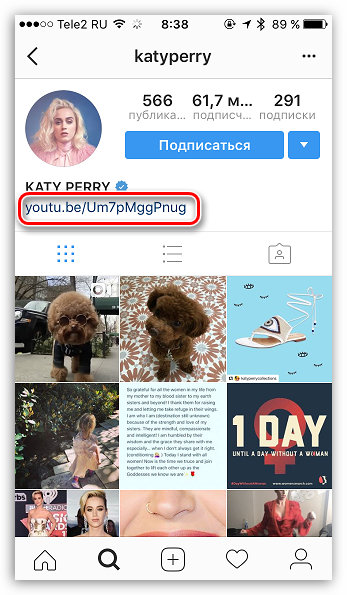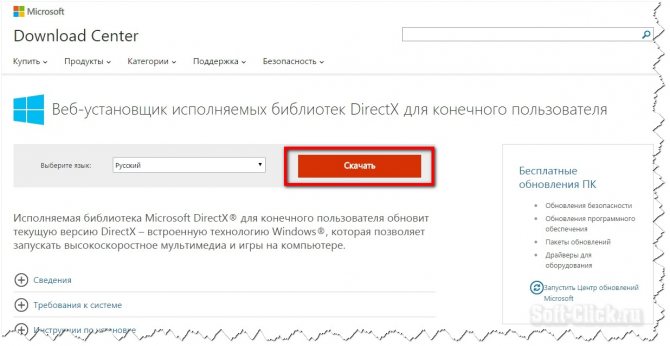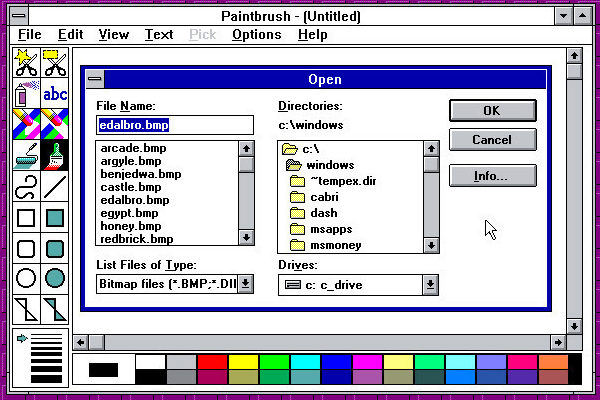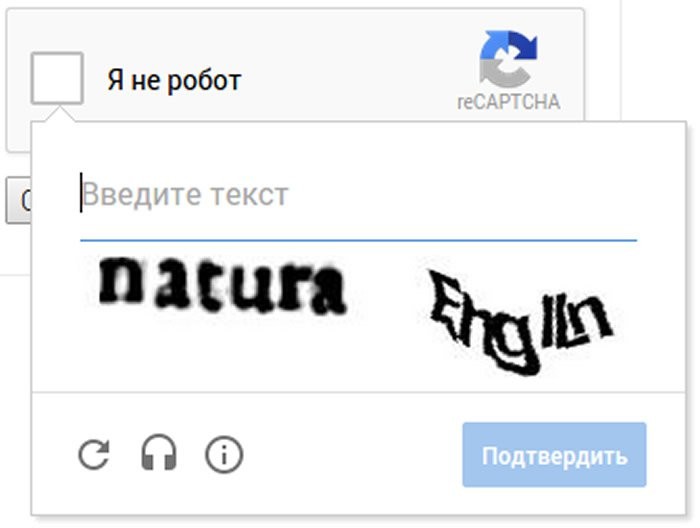Что такое инстаграм и зачем он нужен: 7 причин создать свой аккаунт
Содержание:
- Обновляем Instagram на компьютере
- Обновленный дизайн интерфейса приложения
- Пошаговая инструкция для смартфонов
- Что делать если не загружается Инстаграм?
- Как правильно обновить Инстаграм на телефоне
- Какие особенности у инстаграм для айфон
- Краткая сводка новинок 2021 года
- Зачем обновлять Инстаграм
- Как установить приложение Instagram
- Зачем нужно обновлять Instagram
- Требования и возможности
- Как установить Instagram на компьютер с помощью эмулятора Bluestacks?
Обновляем Instagram на компьютере
Ниже мы рассмотрим все существующие на текущий день методы обновления Инстаграм на компьютере.
Способ 1: Официальное приложение для Windows
Пользователям Windows версии 8 и выше доступен магазин приложений Microsoft Store, откуда и может быть загружена официальная версия Instagram.
Автоматическое обновление
Прежде всего, рассмотрим вариант автоматического обновления приложения, когда компьютер самостоятельно будет проверять наличие апдейтов и, при необходимости, устанавливать их. Вам же лишь потребуется убедиться, что соответствующая функция активирована.
- Запустите Microsoft Store. В правом верхнем углу выберите кнопку с троеточием, следом перейдите к пункту «Настройки».
В открывшемся окне убедитесь, что у вас активен параметр «Обновлять приложения автоматически». При необходимости, внесите изменения и закройте окно настроек. С этого момента все установленные приложения из Windows Store будут обновляться автоматически.
Ручное обновление
Некоторые пользователи предпочитают намеренно отключать функцию автообновления. В этом случае поддерживать актуальность Инстаграм можно, проверяя наличие апдейтов вручную.
- Откройте Microsoft Store. В правом верхнем углу кликните по иконке с троеточием, затем выберите пункт «Загрузки и обновления».
В новом окне щелкните по кнопке «Получить обновления».
Система приступит к поиску апдейтов для установленных приложений. Если они будут обнаружены, начнется процедура скачивания. При необходимости, отмените загрузку лишних обновлений, выбрав справа от приложения иконку с крестиком.
Способ 2: Эмулятор Android
Многие пользователи предпочитают официальному решению от Инстаграм для Виндовс эмулятор ОС Android с установленным приложением из Google Play. Связано это, конечно же, с тем, что по функциональности компьютерная версия Инстаграм значительно уступает мобильной.
Поскольку скачивание приложений в эмуляторе Android (BlueStacks, Andy и других) происходит через магазин Google Play, то и обновление всех установок будет осуществляться через него. Рассмотрим более подробно данный процесс на примере программы BlueStacks.
Автоообновление приложений
Чтобы не тратить время на самостоятельную установку обновлений для приложений, добавленных в эмулятор, активируйте автопроверку апдейтов.
- Запустите Блюстакс. Вверху откройте вкладку «Центр приложений», а затем выберите кнопку «Перейти в Google Play».
В верхнем левом углу окна щелкните по кнопке меню.
Выберите пункт «Настройки».
В открывшемся окне перейдите к разделу «Автообновление приложений».
Установите желаемый параметр: «Всегда» или «Только через Wi-Fi».
Ручное обновление Instagram
- Запустите эмулятор Блюстакс. В верхней части окна выберите вкладку «Центр приложений». В отобразившемся окне кликните по пункту «Перейти в Google Play».
Попав на главную страницу магазина приложений, выберите в левой части окна иконку меню. В открывшемся списке откройте раздел «Мои приложения и игры».
На вкладке «Обновления» будут отображены приложения, для которых обнаружены апдейты. Чтобы установить последнюю версию Instagram, выберите около него кнопку «Обновить» (в нашем примере обновления для Инстаграм отсутствуют, поэтому приложения нет в списке).
Способ 3: Обновление страницы в браузере
У Instagram имеется и веб-версия, которая предоставляет базовые возможности при работе с сервисом: поиск страниц, оформление подписки, просмотр фотографий и видеозаписей, обмен комментариями и другое. Для своевременного отслеживания изменений, происходящих на сайте, например, если вы ожидаете свежий комментарий от собеседника, страницу в браузере нужно обновить.
Как правило, принцип обновления страниц в разных веб-обозревателях один и тот же — вы либо можете использоваться кнопку, расположившуюся неподалеку от адресной строки, либо нажать горячую клавишу F5 (или Ctrl+F5 для принудительного обновления без учета кэша).
А чтобы не обновлять страницы вручную, автоматизируйте этот процесс. Ранее на нашем сайте подробно рассматривалось, каким образом для разных браузеров это можно осуществить.
Подробнее: Как включить автообновление страниц в браузере Google Chrome, Opera, Mozilla Firefox
Надеемся, наши рекомендации помогли вам справиться с обновлением Instagram на компьютере.
Опишите, что у вас не получилось.
Наши специалисты постараются ответить максимально быстро.
Обновленный дизайн интерфейса приложения
Как поменять тему в Инстаграме?
Теперь пользователи могут выбирать между черной и белой темой инсты. Применить последнее обновление можно в настройках аккаунта:
Настройки – Экран и яркость – Выбираем тему.
Многие пользователи жалуются, что после публикации контента аккаунт автоматически перепрыгивает на черную тему. В таком случае все можно вернуть на круги своя, пройдя по пути, описанному выше.
Новый главный экран
Instagram впервые существенно поменял дизайн домашней страницы. Вместо сердечка и плюсика внизу теперь разделы «Магазин» и Reels. Раздел уведомлений переехал в правый верхний угол и поселился рядом со значком директа. Там же теперь плюсик для создания контента.
Для нашего региона последнее обновление пока недоступно, как недоступен и Reels. Но запуск музыки в России вселяет надежды, что скоро большие обновления докатятся и до нас.
Пошаговая инструкция для смартфонов
Предлагаю рассмотреть порядок работы для 2 самых распространенных операционных систем.
«Андроид»
Управление программами на телефоне «Самсунг» или любом другом устройстве с ОС Android выполняется через каталог «Плей Маркет».
Установку свежей версии «Инстаграма» осуществляют так:
- Просматривают отправленные каталогом программ уведомления. Если сообщение отсутствует, открывают Play Market.
- Сдвигают экран вправо, вызывая меню. Переходят в раздел «Мои игры и приложения». Запустится окно с установленными программами. Находят название социальной сети.
- Нажимают клавишу «Обновить», после чего выбирают вариант «Принять».
- Дожидаются завершения процедуры.
«Айфон»
Чтобы переустановить программу на смартфоне с iOS, выполняют такие действия:
- Запускают магазин приложений App Store.
- Открывают страницу с обновлениями. Соответствующая кнопка расположена в нижней правой части экрана.
- Находят в списке Instagram. Нажимают клавишу «Обновить».
- Дожидаются окончания установки.
Обновление Инстаграм выполняется через магазин приложений: Play Market или App Store.
Что делать если не загружается Инстаграм?
При подобной неполадке действовать нужно описанными способами. Главное предварительно установить причину сбоя. Определить неполадки можно посредством проверки через ПК. Если на компьютере работает хорошо, придется предпринимать действия, соответствующие вызвавшей их причине. Вот примеры, как правильно действовать при возникновении сбоя.
Не загружаются комментарии
Ошибка такого плана проявляется по вине функционирования последней версии. Чтобы избавиться от плохой работы утилиты, нужно удалить ПО. Скачать новый вариант
Если манипуляция не дает необходимого результата, важно набраться терпения. Подождать исправления ошибок после появления новой модели. Через неделю баги быстро устраняются
Через неделю баги быстро устраняются.
Не загружается профиль
Большинство проблем связаны со входом в аккаунт. Пользователь должен выполнить следующие действия:
- Проверяется введенный пароль и логин;
- Если персональные данные забыты, нужно провести операцию по смене информации;
- При обнаружении взлома придется регистрировать новую страницу через почту или номер.
Код доступа на страницу восстанавливается по инструкции. Выполняется операция через привязанный к учетной записи номер. Если стало понятно, что аккаунт на телефоне взломали, мало что поможет. Придется регистрировать новую страницу, потеряв публикации или фото.
Не загружаются контакты
Если после запуска соцсети у пользователя в инстаграме не грузятся контакты, комментарии историй или под роликами, стоит делать такие операции:
Отключить ПО и не загружать на протяжении часа
Это очень важное действие после обновления. Неполадки устраняются автоматически.
Удаляется программа. После в магазине приложений следует найти новую и произвести загрузку.
Не использовать предложенное обновление
Для этого нужно убрать опцию автоматического запуска новых версий. Нужно подключать их самостоятельно, по прошествии определенного времени. За счет этого риск возникновения проблемы будет минимальным.
После в магазине приложений следует найти новую и произвести загрузку.
Не использовать предложенное обновление. Для этого нужно убрать опцию автоматического запуска новых версий. Нужно подключать их самостоятельно, по прошествии определенного времени. За счет этого риск возникновения проблемы будет минимальным.
Не загружается страница
Разделы часто не скачиваются по разным причинам. Если страница не грузится или висит, причиной может считаться недостаточный объем свободного места.
Если на руках находится устаревшая модель смартфона, который работает от раздающегося интернета, можно сменить его. Отлично подойдет мобильный интернет.
Дополнительной причиной считается отсутствие свободного пространства. Подобную форму сбоя можно устранить посредством удаления неиспользуемых программ. Если освободить память от видео, страницы будут появляться намного быстрее.
Как правильно обновить Инстаграм на телефоне
Прежде чем приступать к ручной загрузке Инстаграма, нужно убедиться в том, что с вашей стороны нет никаких проблем, мешающих получению пакета данных:
- Ваш телефон подключен к сети, качество сигнала достаточное для загрузки файла в несколько десятков Мб.
- Модель вашего устройства не относится к тем, которые несовместимы с Инстаграмом.
Если очевидных причин, делающих загрузку недоступной, нет – можно приступать к обновлению версии приложения. Для каждого типа устройств существует свой алгоритм, но, в целом, все они очень похожи между собой.
Как загрузить обновление Instagram на телефоне Андроид
Если вы работаете на смартфоне с операционной системой Андроид, у вас есть два пути загрузки:
- Войти в меню самого приложения.
- Посетить официальный магазин приложений.
Время, затраченное на загрузку, зависит от качества сигнала и объема загружаемых файлов. Независимо от того, какой марки ваш аппарат, алгоритм сводится к универсальному набору шагов.
Через само приложение найти файлы нового релиза можно так:
- Откройте свой профиль в соцсети.
- Касанием кнопки, обозначенной тремя горизонтальными полосками, символизирующей список, найдите «Настройки».
- Одна из самых нижних строк в «Настройках» будет называться «Информация» – коснитесь ее.
- Здесь вы увидите искомый раздел «Обновления приложений».
- Внутри раздела вы увидите возможность включить автоматическую загрузку и установку обновлений, для активации просто переведите бегунок в активное положение.
После проведенных манипуляций вы больше не будете вспоминать об обновлениях – Инстаграм сам будет загружать их, как только появятся доступные для установки файлы.
Другой путь поиска свежего релиза лежит через посещение официального магазина приложений. Аппараты на Андроиде располагают доступом в «Play Маркет», а телефоны на iOS – в «App Store».
Открыв окно магазина, следуйте инструкции:
- Если вы еще не авторизованы, нужно ввести логин и пароль, указанный при регистрации устройства в магазине.
- Перейдите к списку приложений, установленных на смартфон.
- Изучив перечень, найдите Инстаграм.
- Напротив него будет кнопка «Обновить».
Файлы загрузятся в специально отведенную для этого директорию, и начнется установка.
За обновления не нужно платить. Чтобы не стать жертвой интернет-мошенников, всегда загружайте программы и их компоненты только из официального магазина. Если Instagram не обновляется автоматически, проверьте состояние бегунка для одноименного параметра.
Как обновить Инстаграм на Айфоне
Обладатели iPhone могут найти обновления только в «App Store». Пошаговый алгоритм выглядит следующим образом:
- Убедитесь, что ваше устройство подключено к интернету.
- Зайдите в «App Store».
- На нижней панели с вкладками выберите «Обновления».
- Листайте список, пока не увидите Инстаграм. Справа от названия приложения будет кнопка «Обновить», если новый релиз уже доступен для установки.
Нажатием только на эту кнопку вы запустите и загрузку, и установку пакета обновлений.
Какие особенности у инстаграм для айфон
Первая и основная особенность, которая играет немаловажную роль – это модель айфона. Чтобы скачать и установить приложение инстаграма модель айфона должна быть выше 4. Остальные опции ничем не отличаются от версии для андроид, виндовс, люмию.Для владельцев айфонов доступны следующие опции инстаграма:
- 13 специальных инструментов для работы с мультимедийными материалами;
- Делиться своими публикациями, снимать живые фотографии и видеоролики длительностью не более 60 секунд (до минуты). Количество публикаций в профиле не ограничено;
- Добавление материала в сторис, как отснятого заранее, так в режиме онлайн с наложением фильтров. Также в сторис можно установить местоположение, добавить смайлы, надписи. Сторис можно снять в любом из предложенных режимов (boomerang, суперзум, текст, обратная съемка, свободные руки);
- Выходить в прямой эфир, изменять настройки трансляции, вести совместный эфир;
- Оставлять комментарии, вести переписку в директе;
- Применять встроенные маски при ведении трансляции или съемки сторис, как с передней, так и с задней камеры;
- Создание архива сторис и публикаций. В архив публикаций можно добавлять фотографии и видео, которые на время хотите скрыть, но сохранив количество лайков и комментариев. Архив сториз сохраняет все опубликованные материалы из истории с количеством просмотров;
- Создание актуальных альбом из материала историй, который будет доступен всем подписчикам и гостям странички;
- Создать бизнес аккаунт для продвижения своих услуг, бизнеса, вести деловые переписки. Проводить опросы целевой аудитории, создавать рекламу;
- Изменить настройки профиля сделать его закрытым. А также скрывать свои истории от отдельных подписчиков;
- Обрабатывать при загрузке публикации с наложением разных фильтров, абсолютно бесплатно;
- Подписывать на аккаунты знаменитых и популярных людей. Участвовать в конкурсах и розыгрышах, которые объявляют, самые популярные блогеры инста мира.
Настройки профиля не занимают много времени. Удобный и понятный интрефейс, на интуитивном уровне подсказывают действия. Так, например, что получать уведомления о новых публикациях или дополнения истории конкретного пользователя, в меню (три вертикальные точки) над его публикацией, выбираем пункт «включить уведомления». И можно быть спокойным, что при каждом обновлении материала, вы получите звуковое уведомление.
Также в настройках можно отключить «комментарии», чтобы избежать негативной реакции некоторых пользователей. Или полностью ограничить доступ из вне к своему профилю, модерируя подписчиков вручную. Или просто спрятать свои публикации временно. Все эти и другие опции доступны в мобильном приложении инстаграма для айфона.
Краткая сводка новинок 2021 года
За последний год сервис удивил аудиторию сразу несколькими важными обновлениями. Владельцы страничек «Инстаграма» получили возможность создавать видеоконтент Reels с бесплатными показами; наполнять товарами витрины своих магазинов; получать «донаты» в прямых эфирах и многое-многое другое. Однако новичков такие новости «Инстаграма» вряд ли заинтересуют, т. к. цель начинающего блогера – раскрутка аккаунта.
Разработчики соцсети не обманули ожиданий массового пользователя. Основные инструменты продвижения стали работать по новым алгоритмам, за счет чего охват аудитории увеличился.
Улучшение алгоритмов «умной» ленты
Ранжирование публикаций в новостях «Инстаграма» теперь осуществляется на основе пользовательских предпочтений. Соответственно, чем чаще человек заглядывает в чужие профили и совершает там какие-либо действия (лайки, комментарии, сохранения, просмотры), тем вероятнее, что в следующем обновлении «умной» ленты он увидит интересующий его контент. Причем алгоритмы «Инсты» запоминают действия пользователя онлайн и постоянно ранжируют общий трафик.
Блокировка ботов
Модерация профилей в соцсети ужесточилась. За нарушение условий использования площадки блогер рискует потерять аккаунт безвозвратно. Правило касается не только страниц без активности, но и полноценно развивающихся профилей, которые продвигаются через сторонние сервисы накрутки. Алгоритмы «Инсты», вычисляющие ботов по лимитам, временно блокируют любые аккаунты при подозрении в искусственной накрутке, а в случае жалоб на спам страничку удаляют навсегда.
Алгоритмы Инстаграм вычисляют ботов.
Изменение видов и настроек рекламы
Опции таргета по-прежнему реализуются напрямую Facebook. Продвижение через Instagram ведется в сторис и ленте новостей.
Доступно 4 типа рекламных публикаций:
- «Кольцевая лента».
- «Одно изображение».
- «Видео».
- «Слайд-шоу».
Каждый пост оплачивается за клик или показ на усмотрение автора. Причем стратегия продвижения может контролироваться не только вручную.
Также «Инстаграм» доработал настройку фильтров таргета. Рекламодатель получил возможность охватывать профили не только по стране, полу, возрасту, образованию, семейному положению, но и поведенческим алгоритмам. Если человек интересуется тематикой, подписан на паблики, соответствующие рекламному посту, а также проявляет в них активность, значит, готов совершить покупку. «Фейсбук» знает точно, кого объявление может заинтересовать.
Instagram Reels
Новинка «Рилс» – последнее крупное обновление с августа 2020 г. Пользователи получили аналог Tik-Tok в аккаунте «Инстаграма» и также могут делиться видео со спецэффектами и музыкой онлайн. Преимуществом такого формата видео, в отличие от IGTV, является бесплатное продвижение в новостной выдаче, благодаря чему публикация набирает тысячи просмотров ежедневно.
Instagram Reels – крупное обновление 2020 года.
Обновление функции привязки к другим соцсетям
Instagram после обновлений перестал поддерживать синхронизацию с VKontakte. Однако возможность дублировать посты через приложение у пользователя осталась, как и кнопка «Поделиться» в других соцсетях.
Зачем обновлять Инстаграм
В приложении социальной сети часто происходят обновления, которые добавляют новые функции и влияют на возможности пользователя. Так, ранее не были доступны Истории и Стикеры.
Сейчас – они активно используются и являются чуть ли не основной частью контента. Также, в сравнении с первоначальной версией, в Инстаграме появились личные сообщения, в разделе «Директ».
Почему Инстаграм нужно обновлять на телефоне:
- внедрение новых функций и возможностей;
- стабильность и повышение безопасности;
- повышение скорости работы, переключения между вкладками;
- быстрая загрузка фото и видео.
В основном, обновлять Инстаграм до новой версии нужно для стабильности и общения с другими пользователями. Если владелец учетной записи не скачал новую версию – приложение может не подключаться к Интернету, не прогружать Ленту и не принимать новые сообщения в Директ.
Как обновить на Android
В официальном магазине Play Market уведомление об обновлениях появляются в строке оповещений при подключении к Интернету и на странице с приложением. Также, они поступают в автоматическом режиме, если пользователь указал «Автообновление» в настройках магазина.
Как обновить Инстаграм бесплатно в Play Market:
- Зайти в официальное приложение Market.
- Вписать в строку поиска «Instagram».
- Перейти на страницу с социальной сетью – нажать «Обновить».
Если технические возможности смартфона не соответствуют новой версии, рядом с названием приложения появится надпись: «Ваше устройство не поддерживает обновления». Возникает в тех случаях, когда операционная система Android ниже 5.1.
При скачивании возникает ошибка, когда Instagram загружается, но не устанавливается:
- Перейти в настройки смартфона.
- Приложения – найти Play Market.
- Удалить обновления – переподключиться к Интернету.
- Открыть магазин снова.
Такая проблема встречается, когда установленная версия магазина конфликтует с ОС. Или же, еще один способ решения – удалить и установить Instagram заново. Будут удалены ранее введенные пароли, история поиска и кеш.
Чтобы получить обновления для Инстаграма в автоматическом режиме:
- Зайти в Play Market.
- Меню слева «Настройки» – Автообновления приложений.
- Указать: через Wi-Fi или Любая сеть.
Если в магазине появится новая версия – Instagram будет обновлен без подтверждения пользователя. Рекомендуется использовать только стабильный Wi-Fi и дополнительный параметр: «Обновлять только из проверенных источников».
Как обновить на iPhone
Обновить Инстаграм на Айфоне можно через официальный магазин iTunes. Как и в случае с Android, пользователь указывает либо автоматическое обновление, либо вручную переходит на страницу с приложением. Возле названия расположена кнопка «Обновить», с помощью которой выполняется скачивание и установка.
Если версия iOS ниже 10, владельцу смартфона придется воспользоваться старыми версиями Instagram. На странице с загрузкой приложения появится: Instagram не поддерживается вашей версией iOS.
Как обновить приложение на iPhone:
- Зайти в App Store.
- Вписать в строку поиска: Instagram.
- Нажать «Обновить» рядом с названием.
В случае, когда версия iOS не соответствует требованиям, владелец смартфона должен воспользоваться таким вариантом:
- Скачать и установить последнюю версию iTunes на ПК.
- Перейти в приложения – нажать «Обновить» рядом с Instagram.
- Подождать окончания установки – перейти в iTunes через смартфон.
- Подтвердить загрузку, даже с недостаточными техническими возможностями.
- Подождать окончания синхронизации.
Таким же способом «откатывают» версию к предыдущей. Но устанавливая более производительное и менее оптимизированное приложение, пользователь может столкнуться с постоянными «подвисаниями», долгой загрузкой Ленты и другими сбоями.
Выполняем обновление на компьютере
Для компьютеров предложено две версии Instagram: из Windows Store и через эмуляторы операционной системы Android. В официальном магазине Windows система обновления приложений такая же, как и на мобильных устройствах.
Как обновить Инстаграм на компьютере:
- Открыть официальный магазин Windows Store.
- Нажать на значок своего профиля – Загрузка и обновления.
- Проверить обновления – нажать «Обновить» рядом с Instagram.
Перейдя в «Настройки», пользователю доступно автоматическое скачивание новых версий. Чтобы устанавливать приложения при подключении к Интернету – переместить переключатель в состояние «Активен».
Как установить приложение Instagram
Так как официальных версий «Инстаграм» на компьютер вы не найдете, есть способ добавить ярлык быстрого доступа на рабочий стол. С него сразу же запуститься веб-страница социальной сети.
Нажмите на рабочем столе правой клавишей мыши. В открывшемся списке выберите «Создать» — «Ярлык».
Последним шагом станет введение имени ярлыка. Его создание заканчивается нажатием кнопки «Готово».
По завершении на вашем рабочем столе появится значок (ярлык). Для запуска веб-страницы «Инстаграма» нажмите на него два раза.
Процесс займёт какое-то время. Дождитесь окончания установки — и можете открывать приложение с главного экрана.
Зачем нужно обновлять Instagram
Социальная сеть, быстро набравшая популярность, превратилась из способа делиться фотографиями в полноценную площадку для общения. Происходило совершенствование постепенно, добавлялись одна функция за другой, новшества тестировались и обкатывались. Вы сталкивались с ошибками, а разработчики оперативно их исправляли. Весь этот процесс был бы невозможен без обновлений. Каждая внедряемая функция поставляется с пакетом очередной новой версии.
Помимо расширения функционала, Инстаграм с обновлениями получает новые алгоритмы передачи данных, которые повышают уровень безопасности личной информации и сокращают объемы потребляемого трафика. Отказ от установки обновлений не просто ограничивает ваши возможности, но и подвергает риску аккаунт, делая его уязвимым перед хакерами.
Поставить новую версию несложно, на современных устройствах любого типа это делается в один клик – нужно лишь дать команду загрузки, когда становится доступен новый релиз. Для этого необязательно находиться в сети Wi-Fi – файлы обновлений, как правило, небольшого размера, что почти не сказывается на пакетах мобильного интернета.
Лучше, если на устройстве будет активна функция автообновления. Это позволит не думать о ручной загрузке. Инстаграм будет обновляться сам в фоновом режиме. Обратиться к настройкам нужно будет лишь тогда, когда в работе приложения вы заметите ошибки – в этом случае нужно будет в ручном режиме проверить, почему Инстаграм не обновляется до последней версии самостоятельно.
Требования и возможности
Возможности приложения инстаграма на Андроиде идентичны тем, что на Айфоне. Всем пользователям, независимо от версии ОС Android мобильного телефона в приложении доступны:
- Добавлять фотографии и видео на свою страницу. Лимита на количество фото и видеоматериала нет, а вот продолжительность видеоролика не должна превышать 1 мину (60 секунд);
- Применять фильтры для обработки загружаемого контента, как снятого заранее, так и в сделанного в режиме онлайн независимо от камеры;
- Вести прямые эфиры продолжительностью 1 часа (60 минут). Во время эфира использовать встроенные маски и фильтры;
- Добавлять сториз, делиться прекрасными и радостными моментами жизни;
- Подписываться на популярных блогеров и известных людей;
- Быть в курсе модных тенденций»;
- Временно скрывать свои публикации от глаз подписчиков;
- Писать комментарии под публикации и удалять их, отвечать на истории подписок, выражать свои эмоции;
- Общаться в директе, отправляя личные сообщения;
- Создавать архив из своих опубликованных сториз, к которым можно вернуться при возникновении желания;
- Синхронизировать свои контакты телефонной книги и аккаунтов других социальных сетей (позволяет экономить время для поиска друзей);
- Главная функция доступная каждому профилю – закрытый профиль, которая позволяет ограничить доступ от нежелательных подписчиков;
- Добавлять понравившиеся публикации в закладки или свои сториз.
Технические требования для устройства: ОС Android, стабильный сигнал для выхода в интернет, скаченная программа на телефон. А также обязательное условие наличие аккаунта в социальной сети.
Программа получила популярность, потому что обеспечивает быстрый доступ в профиль через телефон или планшет. Последняя версия получила дополнительную функцию save, которая позволяет сохранять опубликованные сторис.
Как установить Instagram на компьютер с помощью эмулятора Bluestacks?
Вам понадобиться скачать и запустить эмулятор Android. Сегодня, помимо самойпрограммы, Блюстек предоставляет вам бесплатный доступ к интересной игре Rise of Civilization, поэтому на странице загрузки вам сначала следует согласиться с установкой «Рассвета Цивилизации», а потом подтвердить действие, согласившись с закачкой установочного файла эмулятора. После окончания скачивания, запустите инсталятор.
В окне инсталлятора ничего не меняйте. По желанию можете отредактировать только корневую директорию установки. После нажмите единственную кнопку и дождитесь, пока распакуются файлы.
По окончании Bluestacks, попросит вас нажать «Завершить». Откроется главное окно программы и приветствие магазина приложений. Выбирайте язык, кликайте «Далее», пока не дойдете до ввода учетных данных.
Теперь потребуется почта Gmail и пароль от нее. Рекомендуем использовать ту же учетную запись, что и в вашем мобильном устройстве, хотя ввести другую тоже можно. Это ни на что не влияет.
На все следующие вопросы системы отвечайте утвердительно. Галочки с резервного копирования можно снять. Банковскую карту также привязывать не обязательно. Она нужна исключительно для покупки сторонних приложений, стикерпаков, рамок и других элементов в Маркете. В прочем, сейчас этого уже и не требуют.
Теперь Блюстек переадресует вас на страницу скачивания Rise of Civilization в Маркете. Даже если вы не собираетесь играть в нее, рекомендуем выполнить загрузку для проверки работоспособности магазина приложений.
Загрузка завершилась успешно? Ну вот и славно. Мы почти добрались до главного окна эмулятора, а точнее Google Play. Найдите строку поиска и введите в Instagram
Обратите внимание на раскладку клавиатуры. Она меняется стандартным способом как на ПК
Блюстекс найдет официальный клиент. Приложение популярно, поэтому вынесено на главный экран поиска. Переходить никуда не нужно. Кликните, как показано на иллюстрации, чтобы скачать приложение.
Через минуту, ярлык Instagram появится на рабочем столе компьютера и на главной панели Bluestacks. Запускайте его из любого места — как удобнее.
Обычно на этом все и можно переходить к увлекательному путешествию по страницам Instagram, но в некоторых случаях эмулятор может попросить переключение в режим «продвинутой графики». В нем все работает еще быстрее.
Поздравляем! Вы смогли установить Инстаграм на компьютер. Осталось вспомнить свой логин и пароль от социальной сети или создать новый аккаунт. Мы рекомендуем использовать те же данные, что и на телефоне для синхронизации ленты новостей. После ввода данных перед вами откроется привычный удобный интерфейс.
Вы используете все обычные функции: истории, обработка фото, постинг изображений и видео с текстовой подписью. Будете листать ленту друзей и любоваться страницами популярных блогеров. Данные между компьютером и смартфоном синхронизируются. Если используется одна учетная запись, вы получаете два идентичных Инстаграма.